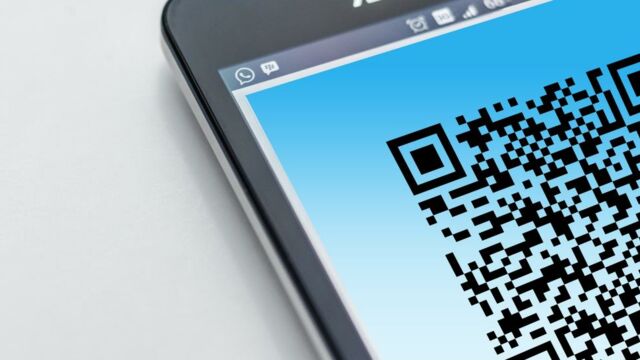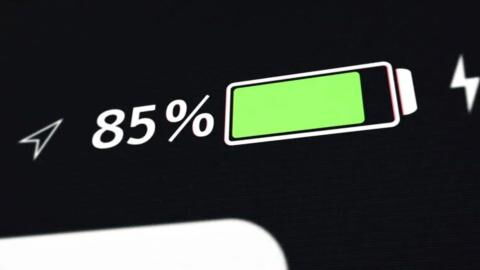Connecter l'imprimante ou le scanner à un ordinateur
Si vous souhaitez scanner votre document avec votre ordinateur, vous aurez besoin d'un scanner ou d'une imprimante (la plupart des derniers modèles proposent un scanner intégré). Si vous disposez d'une imprimante connectée, le plus simple est d'utiliser le Wifi local pour joindre les deux équipements. Nous verrons juste en-dessous comment trouver et scanner votre document selon votre matériel : PC Windows ou Mac Apple.
Si vous préférez utiliser un branchement USB pour connecter vos deux périphériques, il suffit d'utiliser votre câble et de le brancher aux emplacements prévus à cet effet. Seul inconvénient, votre ordinateur et votre imprimante devront être très proches.
Scanner un document avec Windows
Pour que votre ordinateur détecte votre imprimante ou votre scanner, vous devrez effectuer l'opération suivante :
- Cliquez sur "Démarrer" puis sur activez la fonction recherche et tapez "Imprimante" ;
- Sélectionnez "Imprimante et Scanner" puis "Ajouter une imprimante" ;
- Lorsque vous trouvez votre matériel, cliquez dessus et la connexion se fait automatiquement.
Vous êtes maintenant prêt à effectuer une numérisation. Il faudra d'abord passer par différentes étapes pour obtenir le rendu que vous souhaitez :
- Cliquez sur "Démarrer" puis placez-vous sur la barre de recherche ;
- Tapez "Télécopie", vous devriez trouver un onglet "Télécopie et numérisation" ;
- En haut à gauche de la fenêtre, vous trouverez la mention "Nouvelle numérisation" ;
- Choisissez la typologie du document que vous souhaitez numériser. Par défaut, le curseur est placé sur "Photo" ;
- Choisissez la couleur de votre scan, généralement noir et blanc ou couleurs ;
- Sélectionnez la typologie du fichier que vous souhaiteriez obtenir après numérisation, un PDF étant souvent la solution la plus adaptée pour des documents intégrant du texte ;
- Choisissez les réglages nécessaires ;
- Pour avoir une idée du résultat final, vous pouvez cliquer sur "Aperçu" et effectuer d'autres modifications si nécessaire ;
- Quand le résultat vous convient, cliquez sur "Numériser".
Scanner un document avec un Mac
Pour connecter une imprimante ou un scanner à votre Mac, voici la marche à suivre :
- Cliquez sur le menu "Pomme", puis "Préférences Systèmes". Vous aurez peut-être besoin de mettre à jour les logiciels ;
- Branchez votre imprimante via USB puis suivez les différentes étapes de l'assistant de configuration ;
- Retournez dans "Pomme", "Préférences Systèmes" puis cliquez sur "Imprimantes et scanners" ;
- Si votre matériel n'est pas visible, vous pouvez cliquer sur le bouton "Ajouter". Il faut parfois quelques minutes pour que votre périphérique soit répertorié.
Lorsque vous êtes prêt à faire une numérisation de votre document, suivez le protocole ci-dessous :
- Cliquez à nouveau sur "Pomme", puis "Préférences Systèmes" puis "Imprimantes et scanners" ;
- Choisissez votre périphérique ;
- En haut à droite, cliquez sur "Scan" puis "Ouvrir le scanner" ;
- Pour pouvoir faire des modifications, cliquez sur "Afficher les détails" et faites les ajustements nécessaires ;
- Une fois que vous êtes satisfait, cliquez sur "Numériser".
Scanner un document avec votre smartphone
Aujourd'hui, il est tout à fait possible de scanner un document directement depuis votre smartphone et il s'agit parfois de la méthode la plus simple et la plus rapide. Des outils existent déjà sur les smartphones ou vous pouvez télécharger des applications gratuites sur l'Apple Store ou le Play Store.
Smartphone Android
Si vous disposez d'un smartphone Android, la numérisation d'un document est on ne peut plus simple : il suffit de se rendre sur l'application "Drive" installée par défaut sur votre téléphone. Suivez ensuite les étapes ci-dessous :
- Allez dans "My Drive" et sélectionnez l'emplacement sur lequel le document sera enregistré ;
- Appuyez sur le logo "+" pour créer un nouveau fichier ;
- Dans les options, cliquez sur "Numériser" ;
- Faites en sorte de prendre la photo la plus nette possible de votre document (il ne doit pas être déformé ou flou) ;
- Si vous êtes satisfait, vous pouvez valider. Sinon, vous avez la possibilité de refaire une capture ;
- Appuyez sur les trois points devant vous et vous n'avez plus qu'à presser "Télécharger".
Smartphone Apple
Si vous êtes plutôt adepte d'un iPhone, il suffit de vous rendre dans l'application "Notes" si vous souhaitez numériser un document. Procédez ensuite comme ci-indiqué :
- Sélectionnez le dossier dans lequel vous souhaitez enregistrer votre document puis cliquez sur "Nouvelles notes" en bas à droite ;
- En bas de l'écran, sélectionnez le logo "+" et appuyez sur "Scanner des documents" ;
- Là encore, prenez la photo la plus claire et droite possible ;
- Si vous êtes satisfait, appuyez sur "Conserver le scan" ou refaites une tentative ;
- En bas à droite, cliquez sur "Enregistrer" ;
- Une fois que vous avez sélectionné la photo, cliquez en haut à droite puis sur "Créer un PDF" et enfin "OK" ;
- Vous pouvez alors "Enregistrer le fichier dans..." et sélectionnez le dossier qui vous convient.